Il terminale client può essere installato ed eseguito su computer con Mac OS utilizzando Wine. Wine è un software gratuito che permette agli utenti dei sistemi basati su Unix di eseguire un’applicazione sviluppata per i sistemi Microsoft Windows. Tra tutte le versioni di Wine ce n’è una per Mac OS.
Nota che Wine non è un’applicazione completamente stabile. Pertanto, alcune funzioni nelle applicazioni che si avviano con esso possono funzionare in modo improprio o non funzionare affatto.
Il modo più semplice per installare la piattaforma di trading è scaricare il pacchetto pronto dal sito ufficiale. Installare la piattaforma in modo simile a qualsiasi altra applicazione trascinando l’icona della piattaforma in Applicazioni e attendere il completamento dell’installazione.
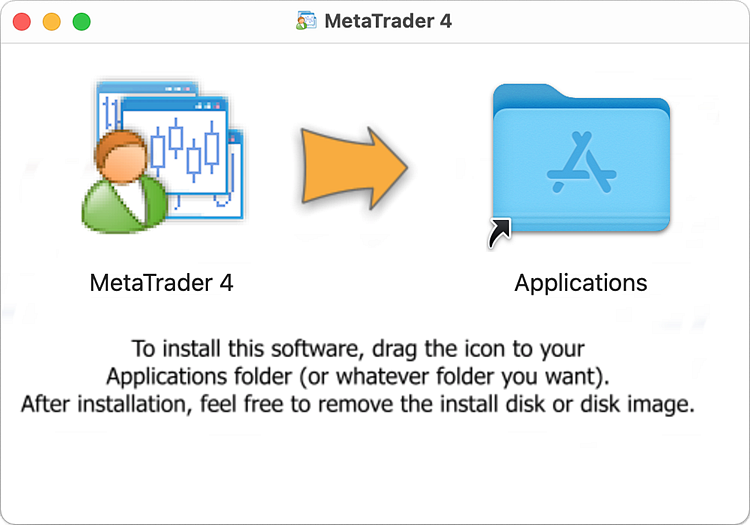
La piattaforma di trading per Mac OS supporta il chip Apple M1 e funziona in modo affidabile su qualsiasi versione del sistema, compreso Big Sur.
Il pacchetto di installazione è compilato utilizzando la tecnologia CrossOver. Questa piattaforma è basata su Wine, ma a differenza di altri progetti e di Wine stesso, CrossOver è un prodotto commerciale. Pertanto, il suo sviluppo è molto più veloce: l’ambiente è ottimizzato per una migliore prestazione delle applicazioni Windows, mentre gli errori rilevati vengono rapidamente corretti. In contrasto con Wine “puro”, CrossOver ha una natura più specializzata in quanto mira a supportare le più popolari applicazioni per ufficio e altre applicazioni Windows. La compatibilità con queste applicazioni è ampiamente testata e sottoposta a debug, quindi tendono a funzionare più stabilmente che in Wine. La piattaforma di trading è tra queste applicazioni.
Non è necessario avere CrossOver sul proprio computer per installare la piattaforma dal pacchetto DMG pronto. Di conseguenza, il suo utilizzo è assolutamente gratuito. Non è necessario scaricare alcun componente aggiuntivo o fare alcuna regolazione complessa. La piattaforma è immediatamente pronta a partire dopo essere stata installata dal pacchetto.
Scaricare la piattaforma di trading per Mac OS
Se questo non ti soddisfa per qualche motivo, qui sotto c’è un modo alternativo per lanciare la piattaforma sul tuo Mac.
Installazione PlayOnMac
PlayOnMac è un software basato sul vino per una facile installazione di applicazioni Windows su Mac OS.
Per installare PlayOnMac, apri il sito web ufficiale del prodotto, spostati nella sezione Downloads e clicca sul link per scaricare l’ultima versione.
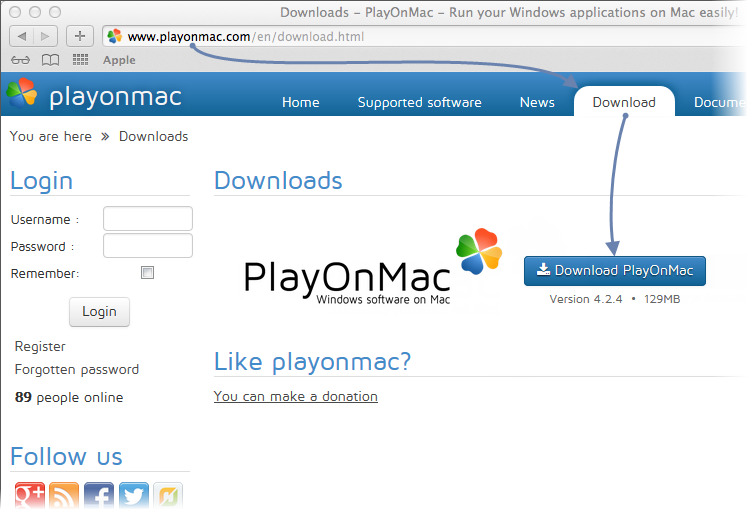
Dopo aver scaricato il pacchetto DMG, lancialo dalla sezione Downloads del tuo sistema:
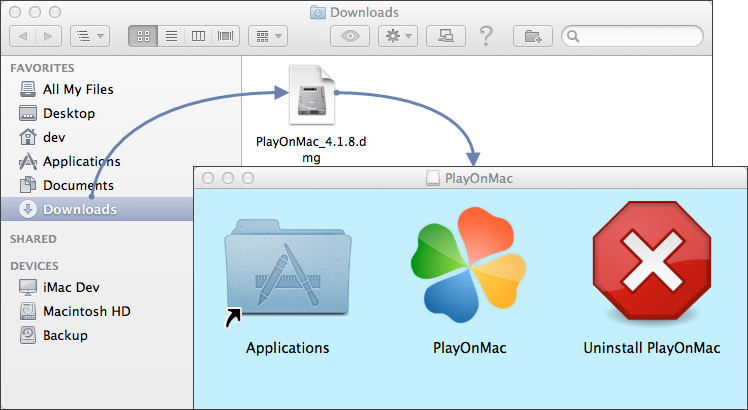
PlayOnMac apparirà la prima finestra di lancio. Dopo aver cliccato su “Next”, il programma di installazione inizierà a controllare e installare i vari componenti necessari al lavoro.
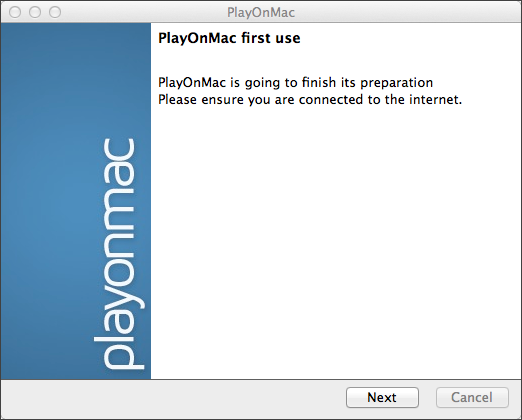
Il primo componente necessario è XQuartz. Questo è un software per usare X Window System su Mac OS. X Window System fornisce strumenti e protocolli standard per costruire l’interfaccia grafica utente nei sistemi operativi Unix-like.
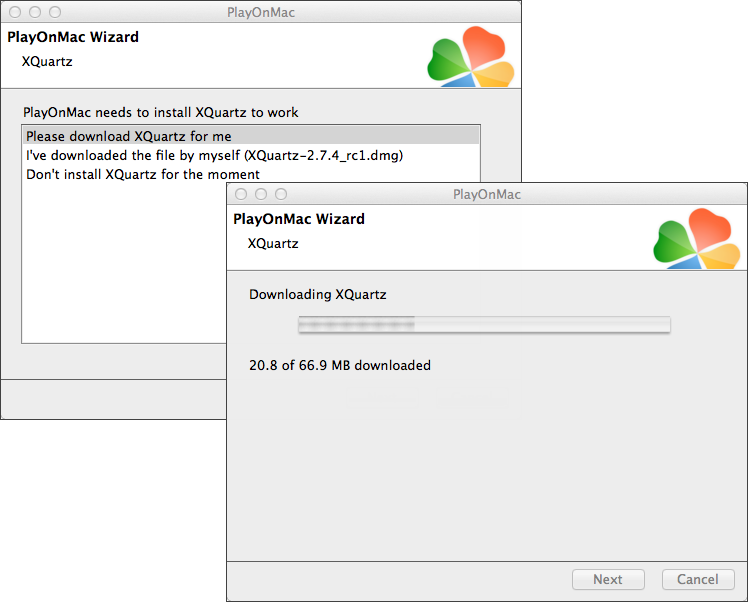
Se hai già installato XQuartz o vuoi installarlo in seguito, seleziona “Non installare XQuartz per il momento” o “Ho scaricato il file da solo”, rispettivamente.
L’installazione di XQuartz viene eseguita in diverse fasi. Prima di tutto, dovresti leggere le informazioni importanti (Read Me) e accettare le condizioni di licenza.
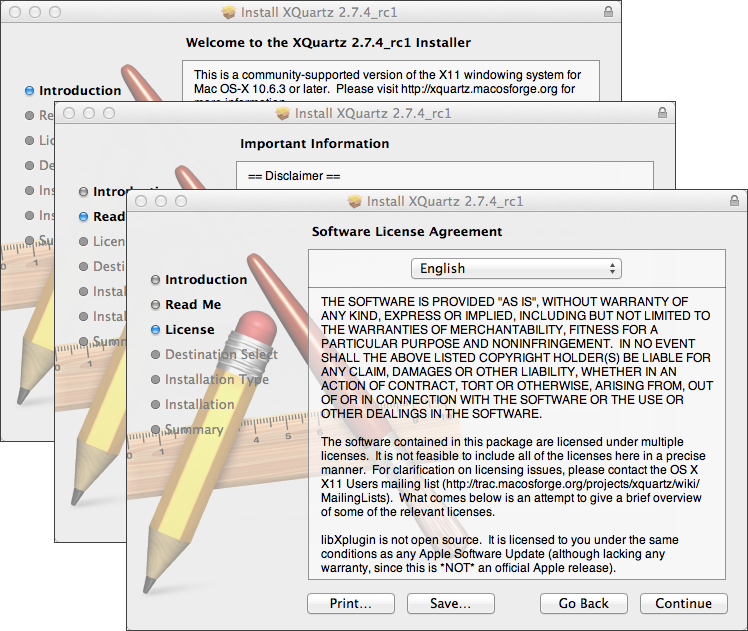
Prima dell’installazione, il sistema di sicurezza di Mac OS ti chiederà di inserire la password del tuo account:
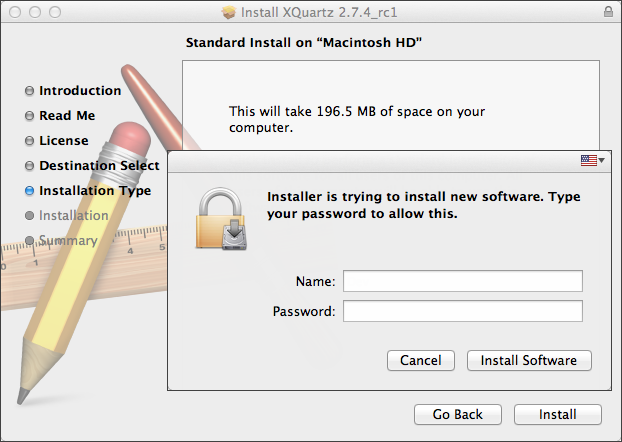
Aspetta che l’installazione sia completa. Affinché le modifiche abbiano effetto, dovresti riavviare il PC.
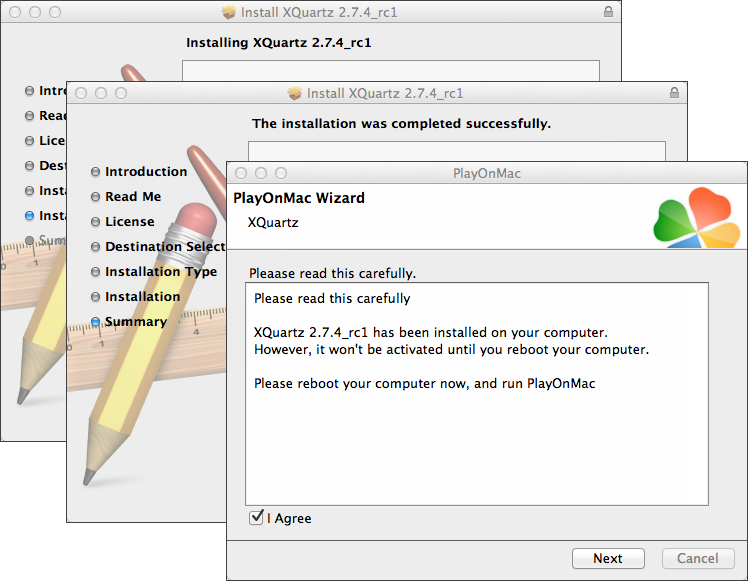
Dopo aver riavviato il sistema, lancia nuovamente PlayOnMac dal file di installazione nella cartella Downloads. La prima finestra di lancio apparirà di nuovo. Questa volta, il programma di installazione offrirà di installare i font di MS Windows necessari per il corretto funzionamento.
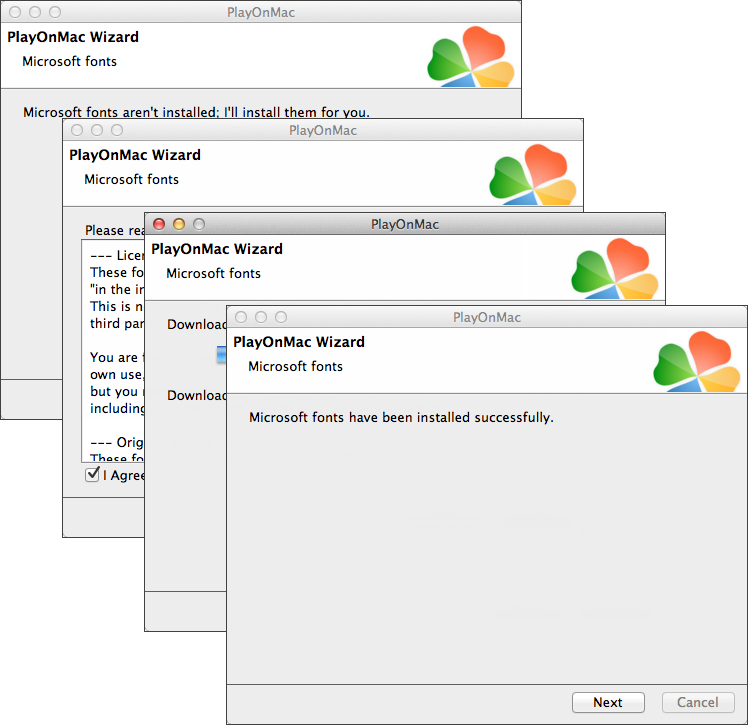
Accetta le condizioni del contratto di licenza e aspetta che l’installazione sia completata. Dopo di che, PlayOnMac è pronto per l’uso. Apparirà la sua finestra principale:
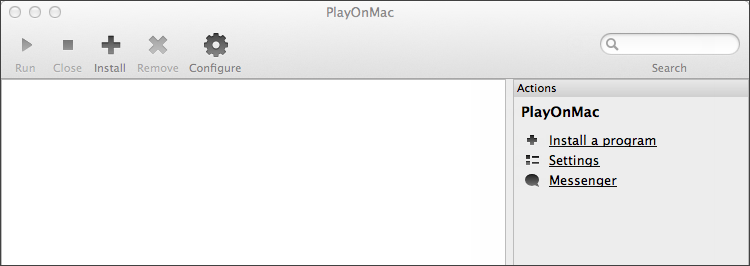
Aggiornamento di Wine
Wine è installato insieme a PlayOnMac.
Per aggiornare Wine all’ultima versione, aprire il menu superiore di PlayOnMac e selezionare Manage Wine Versions:
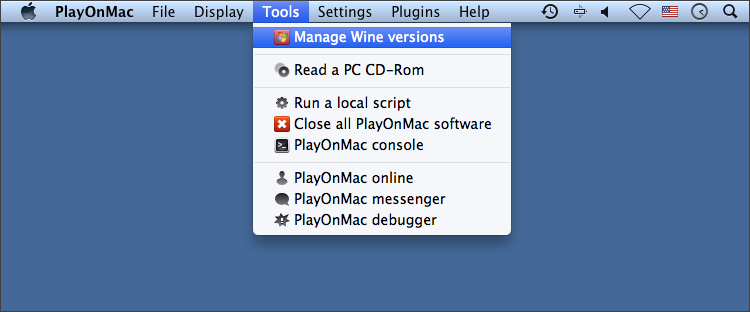
Si apre la finestra con le versioni di Wine disponibili per l’installazione. Seleziona l’ultima versione.
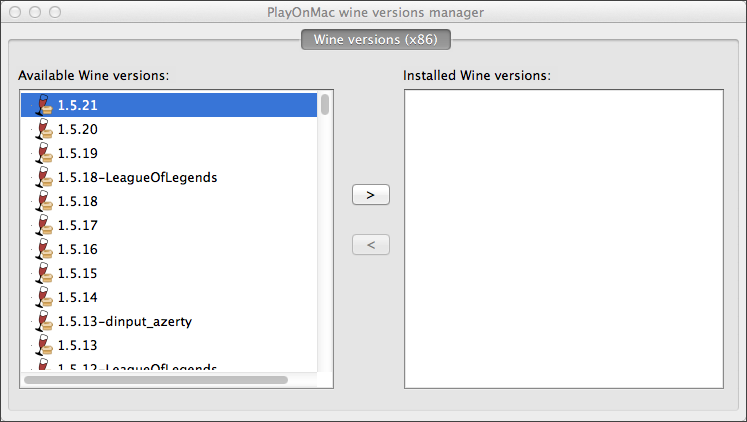
Sposta l’ultima versione di Wine sul lato destro della finestra. L’installazione inizierà.
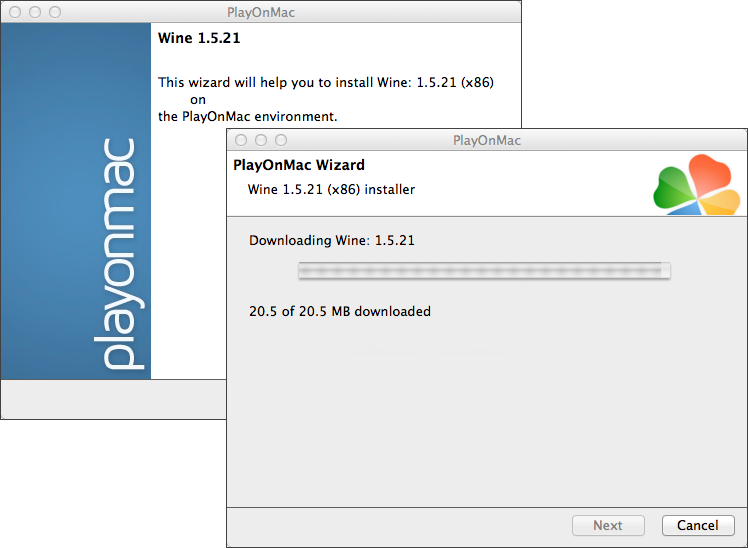
Al termine dell’installazione, la nuova versione di Wine apparirà nella parte sinistra della finestra di PlayOnMac Wine versions manager. Potete quindi chiudere la finestra e installare il terminale di trading.
Installazione del terminale
Per installare il terminale, scaricate il programma di installazione “mt4setup.exe”. Dopo che il download è stato completato, lancia il file di installazione. PlayOnMac verrà usato automaticamente per aprirlo.
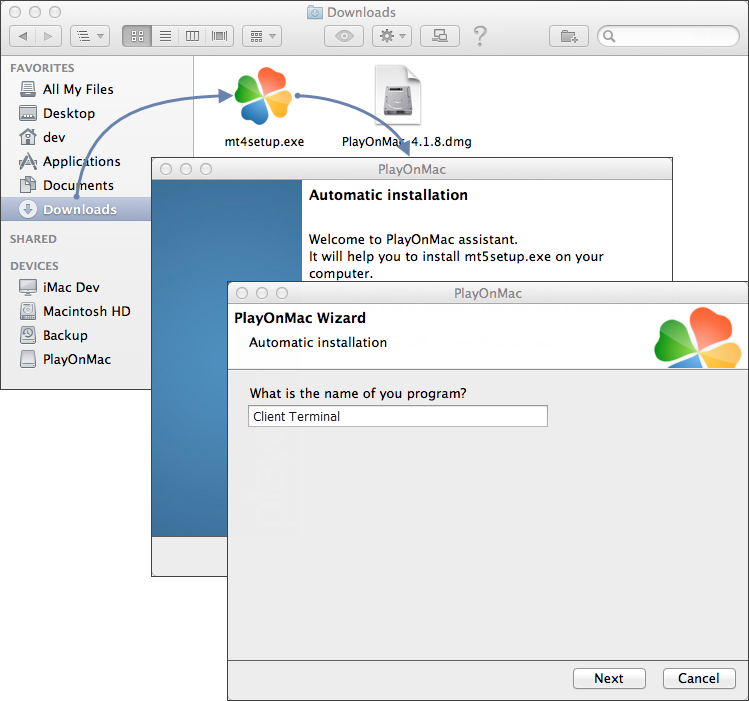
Il processo di installazione standard del terminale con tutte le sue fasi inizierà:
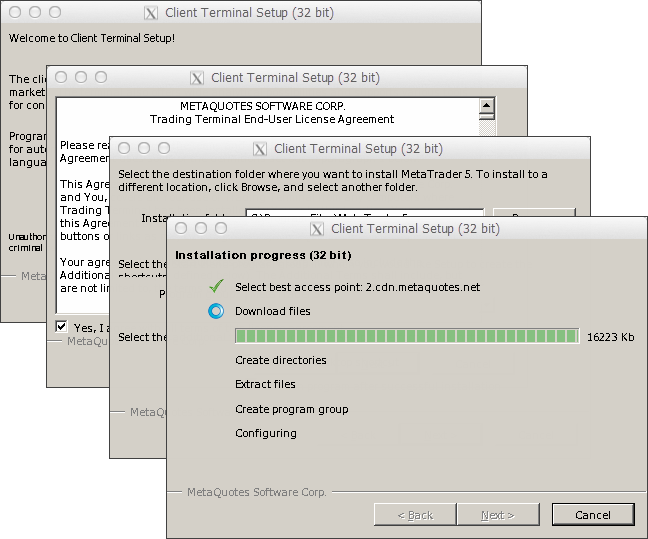
Quando l’installazione è completa, PlayOnMac vi proporrà di creare i collegamenti per i componenti del terminale – il terminale client stesso e MetaEditor:
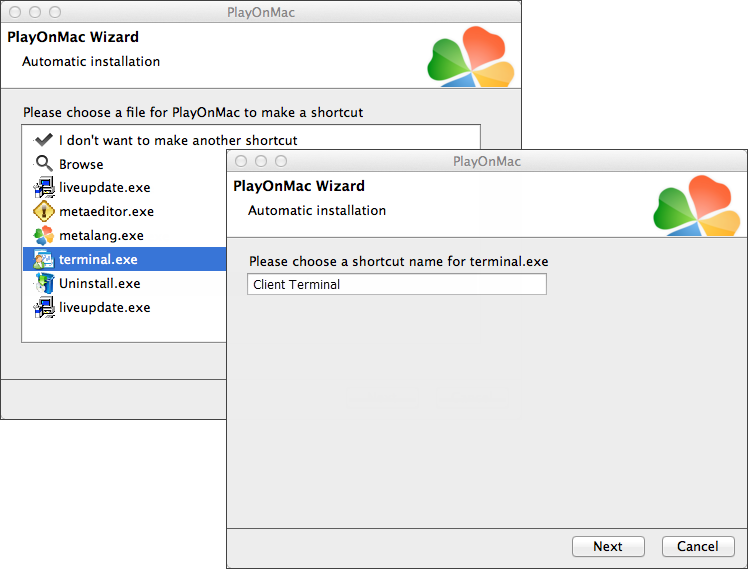
Dopo aver creato i collegamenti necessari, potete iniziare a usare il terminale client. Doppio clic su di esso nella finestra di PlayOnMac per lanciare il terminale.
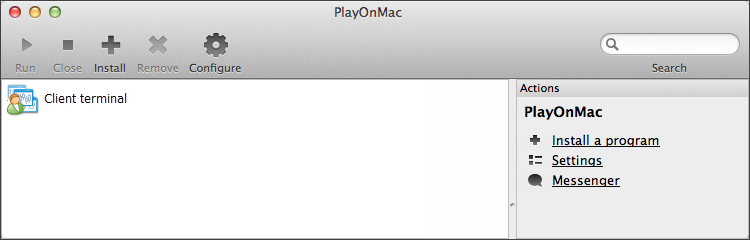
Terminal Data Directory
PlayOnMac crea un’unità logica virtuale separata con l’ambiente necessario per ogni programma installato. Il percorso predefinito della cartella dati del terminale installato è il seguente:
Library\PlayOnMac\WinePrefix\Client_Terminal_\Drive C\Program Files\Client Terminal